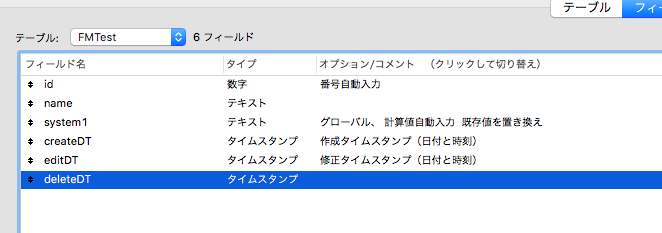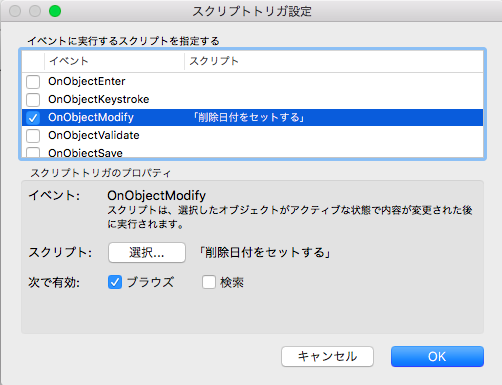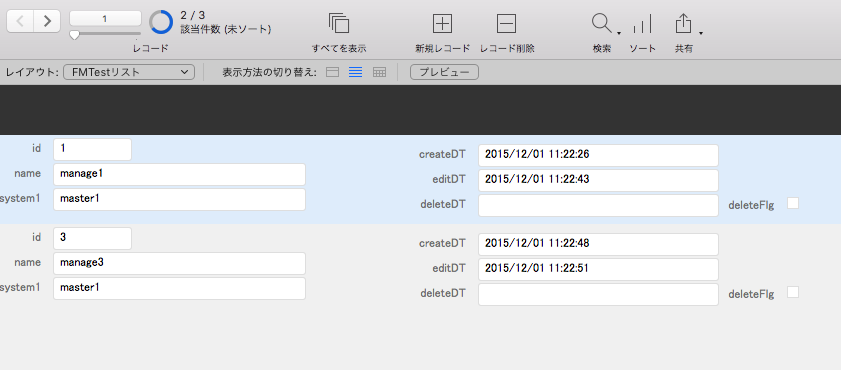さて、FileMaker Advent Calendar 2015 4日目、シリーズものは準備中ですので今日も小ネタのお付き合いをよろしくお願いします。
今日は、「削除日付を自動的にセットする」やり方です。
データは残しておきたいけれど、もう参照しない、というケースないですか?
検索した時にいちいち参照しないデータが出てくるのも嫌ですよね。
しかし、削除日付の自動設定はFileMaker側用意されていません。
なので、やり方の一つとして、削除フラグを作成し、削除フラグがONになったら削除日付を自動的にセットする仕掛けを紹介します。
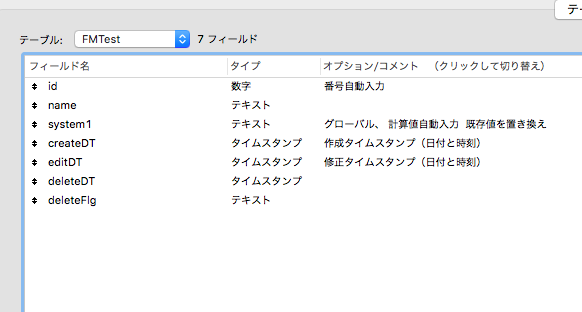
deleteDT(削除日付)とdeleteFlg(削除フラグ)のフィールドを作ります。
削除フラグは何か値が入っていればいいのですが、ここでは値一覧を利用してチェックを入れる形にしてみます。
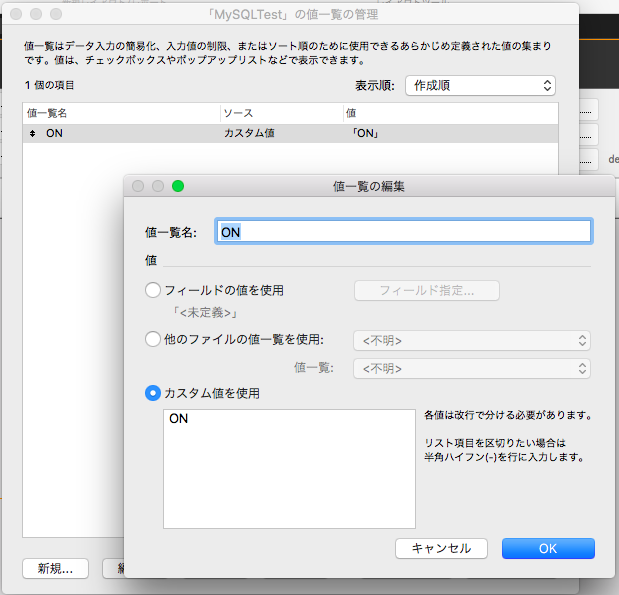
ON/OFFということで、OFFも値一覧に入れたくなりますが、スクリプトなどでON以外の判断をしなければならないのでONのみで活用します。
レイアウトに削除フラグフィールドを置いて、チェックボックスに先ほど作った値一覧をあてます。
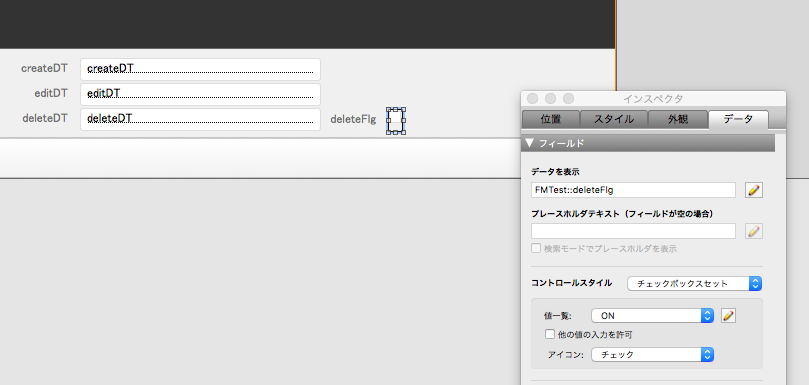
では、自動で削除日付が入る仕掛けをしていきます。
deleteFlgにスクリプトトリガを設定します。
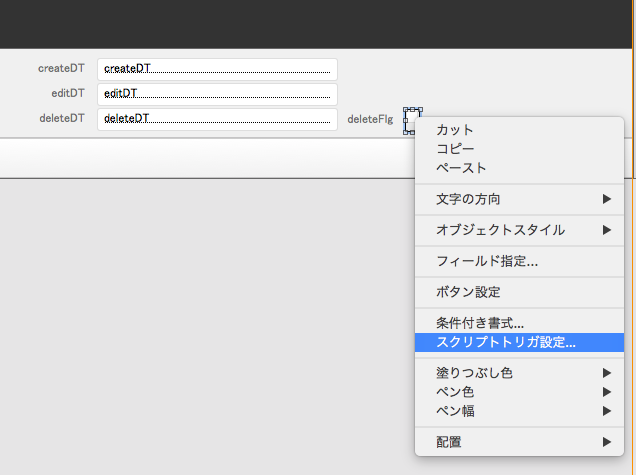
削除フラグになにかしらデータが入り、変更されたら動くスクリプトを設定します。
イベントは、"OnObjectModify"になります。
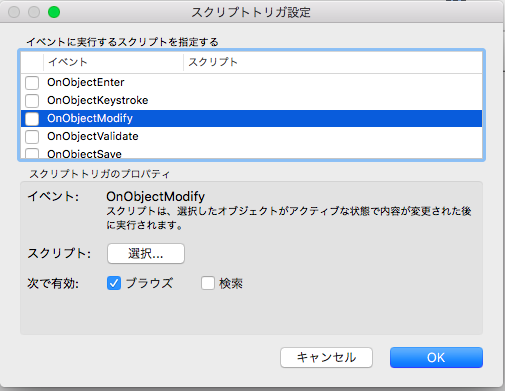
削除フラグにONが入っていたら、削除日付に日時(タイムスタンプ)を入れます。
もし、チェックが外れたら、削除日付を空にします。
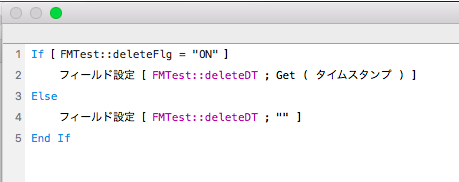
スクリプトトリガが設定されているフィールドは、オレンジ色の設定マークがつきます。
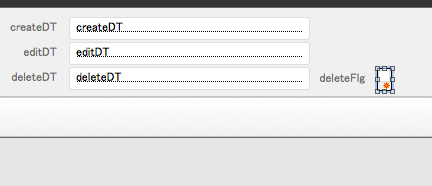
レイアウトモードからブラウズモードに戻り、早速やってみましょう。

2つ目のデータの削除フラグにチェックを入れてみた所です。
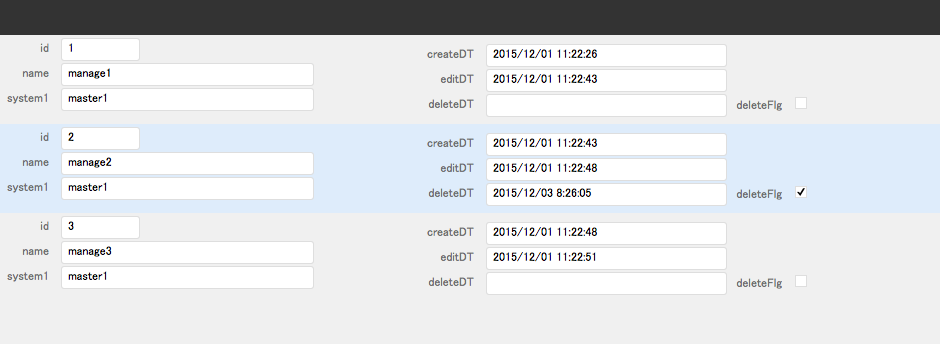
削除日付が自動で入りましたね!
さて、ここで削除フラグなしのデータを検索してみましょう。
つまり、有効なデータのみを検索する、ということになります。
削除日付など運用的なデータを表に出さない場合は、スクリプトなどで「削除フラグが空("")のデータを検索する」など実装すると同じように削除フラグを設定していないデータが検索できます。
いかがでしょうか?
ちょっとしたスクリプトとスクリプトトリガの設定で、データの状態管理ができますので、ぜひ実装してみてください。